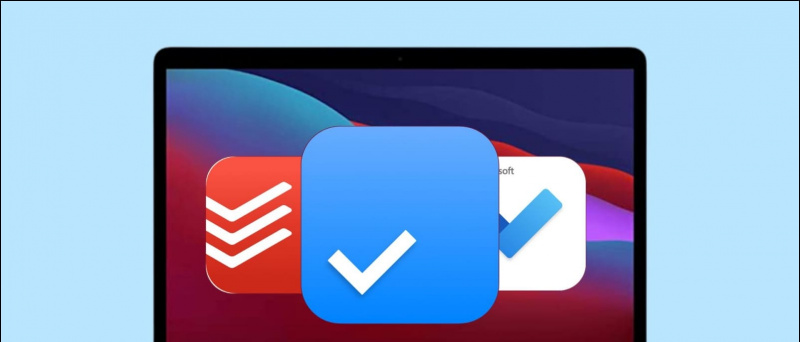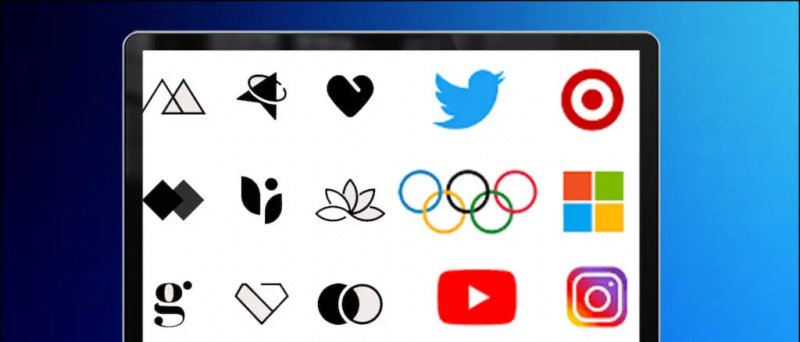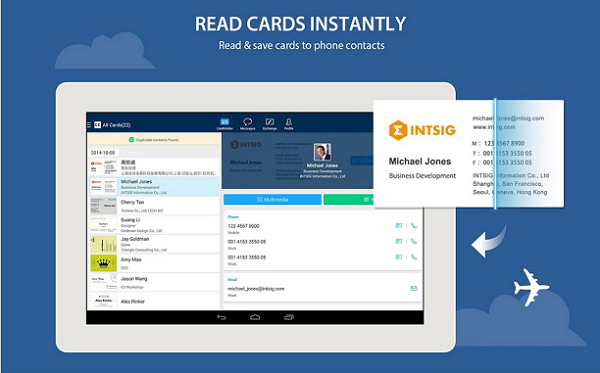Vill du lägga till ett coolt meddelandelampa på din telefon? Så att varje gång det får ett meddelande lyser det upp i kanterna med färgglada lampor. Denna effekt lägger också till kantbelysning på telefonens startskärm. Det finns några appar i Play Store som låter dig göra exakt det på din telefon, vilket innebär att du kommer att kunna se färgglada lampor när ett meddelande dyker upp. Här är tre appar för att lägga till kantmeddelandelampa till din Android-telefon.
Läs också | Trick för att använda olika meddelande ljud för alla appar på Android
Lägg till Edge Notification Light till Android
Innehållsförteckning
Innan du installerar dessa appar för att lägga till färgglada lampor på din skärm, observera att dessa appar ber om anmälningsåtkomst så att dessa kan läsa allt ditt meddelandeinnehåll. Om du är okej med det här är de tre bästa apparna:
1. Alltid på kanten - LED-ljus & AOD & Bakgrund
Med den här appen kan du lägga till kantmeddelandebelysning i flera appar, såväl som att det också ställer in kantbelysning på hemskärmen. Så här använder du den här appen för att lägga till ljuseffekter på telefonens aviseringar och andra inställningar.
- Ladda ner och installera appen på din telefon.
- Öppna den och godkänn appens integritetspolicy.
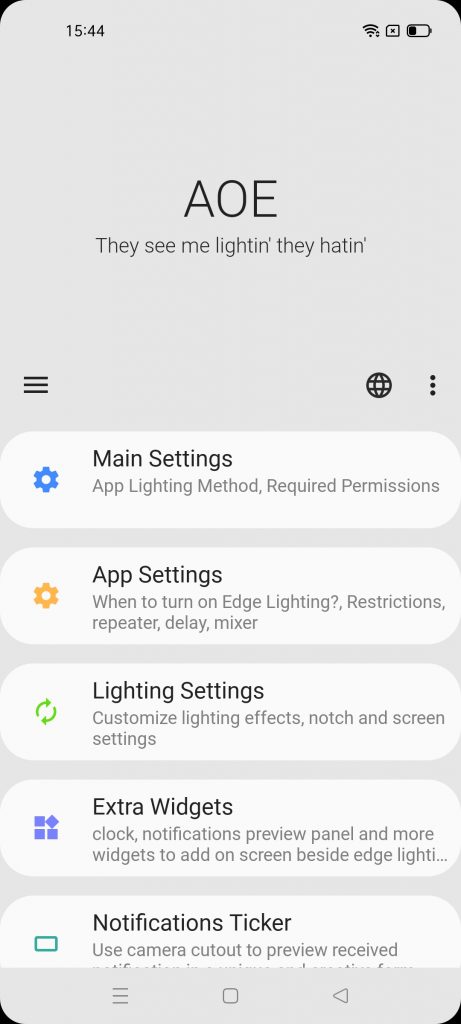


- Tryck sedan på 'Huvudinställningar' och sedan på 'Nödvändiga behörigheter' och ge det behörigheter från tillgänglighetsinställningar.
- Aktivera 'Aviseringsåtkomst' och 'Visa över andra appar'.
- Du kan sedan gå till 'Appinställningar' från startskärmen och ändra vissa inställningar som när du ska slå på belysning, justera ljusstyrka etc.



Det är allt. Din telefon tänds nu efter att den fått ett meddelande. Du kan också välja att ställa in skärmen Alltid på så att den alltid lyser.
2. Kantbelysning: Meddelande, rundat hörn
Det här är en annan app som låter dig lägga till kantmeddelandeljus till din telefon i form av färgeffekter som körs runt skärmen när du får samtal eller nya aviseringar. Den har flera anpassningsalternativ inklusive att ändra färgeffekten eller animationens varaktighet.
Så här fungerar appen:



- Ladda ner och installera appen på din telefon.
- När du öppnar det måste du ge det vissa behörigheter.
- Det första alternativet efter öppning är Light, där du kan tillåta att appen visas över andra appar genom att aktivera växlingen.
- Därefter flyttar du till aviseringar, där den kommer att be om åtkomst till meddelanden, tillåt det.



Det är det, och din telefon tänds nu när du får ett meddelande. Du kan också anpassa de appar som du vill att den här appen ska fungera på, liksom effektstil, opacitet och färg.
3. Runt ljus RGB
Med den här appen kan du bara lägga till RGB-belysning i telefonens kanter, som tänds hela tiden, och när du får ett meddelande ändras det också. Detta är en mycket grundläggande app och har väldigt få funktioner. Så här fungerar appen:



- Ladda ner och installera Round Light RGB-appen på din telefon.
- Öppna den och välj ett tema, ge därefter ditt tema ett namn.
- Välj sedan kantstilar, färger och lätt körstil. Du kan också ändra bakgrunden och använda valfri bild som bakgrund.
- När du har valt alla dessa aktiverar du kontroller av appen - Aktivera bakgrundsbild och Aktivera överlagring av andra appar.



Det är allt. Appen kommer nu att få ett färgglatt RGB-ljus över skärmens gränser. Nu kommer det också att visas meddelanden i olika färgbelysning.
Dessa var några av de bästa apparna som låter dig lägga till kantmeddelandelampa på din Android-telefon Vilka av dessa appar ska du använda? Känner du till någon annan sådan app? Berätta för oss i kommentarerna och för fler sådana coola appar, håll dig uppdaterad!
Facebook-kommentarerDu kan också följa oss för omedelbara tekniska nyheter på Google Nyheter eller för tips och tricks, recensioner om smartphones och prylar, gå med GadgetsToUse Telegram Group eller för de senaste recensionerna, prenumerera GadgetsToUse Youtube Channel.